“我们在ps中想要擦除不要的部分,但又不想破坏背景,那要怎么处理呢?一起来看看。
- Adobe photoshop CS6举例
方法/步骤
- 首先,打开Photoshop,打开我们需要处理的图片。

- 然后把背景图层复制一遍,快捷键(ctrl+J)。

- 接着选择套索工具,把不要的地方框出来。


- 然后选择【填充】内容选择内容识别(快捷键shift+F5键)确定,你会发现被选中的部分不见了,接着按住ctrl+D取消选区。


- 然后再选择修复画笔工具,按住alt,吸取周围的颜色,再修复一下没有被统一的区域。


- 最后,需要去除的部分不仅去除了,而且没有影响背景,前后效果图对比。









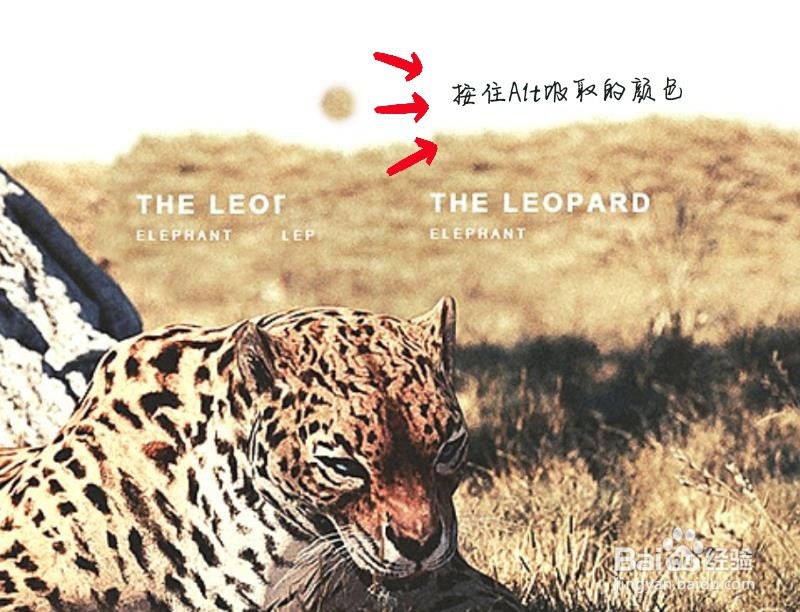
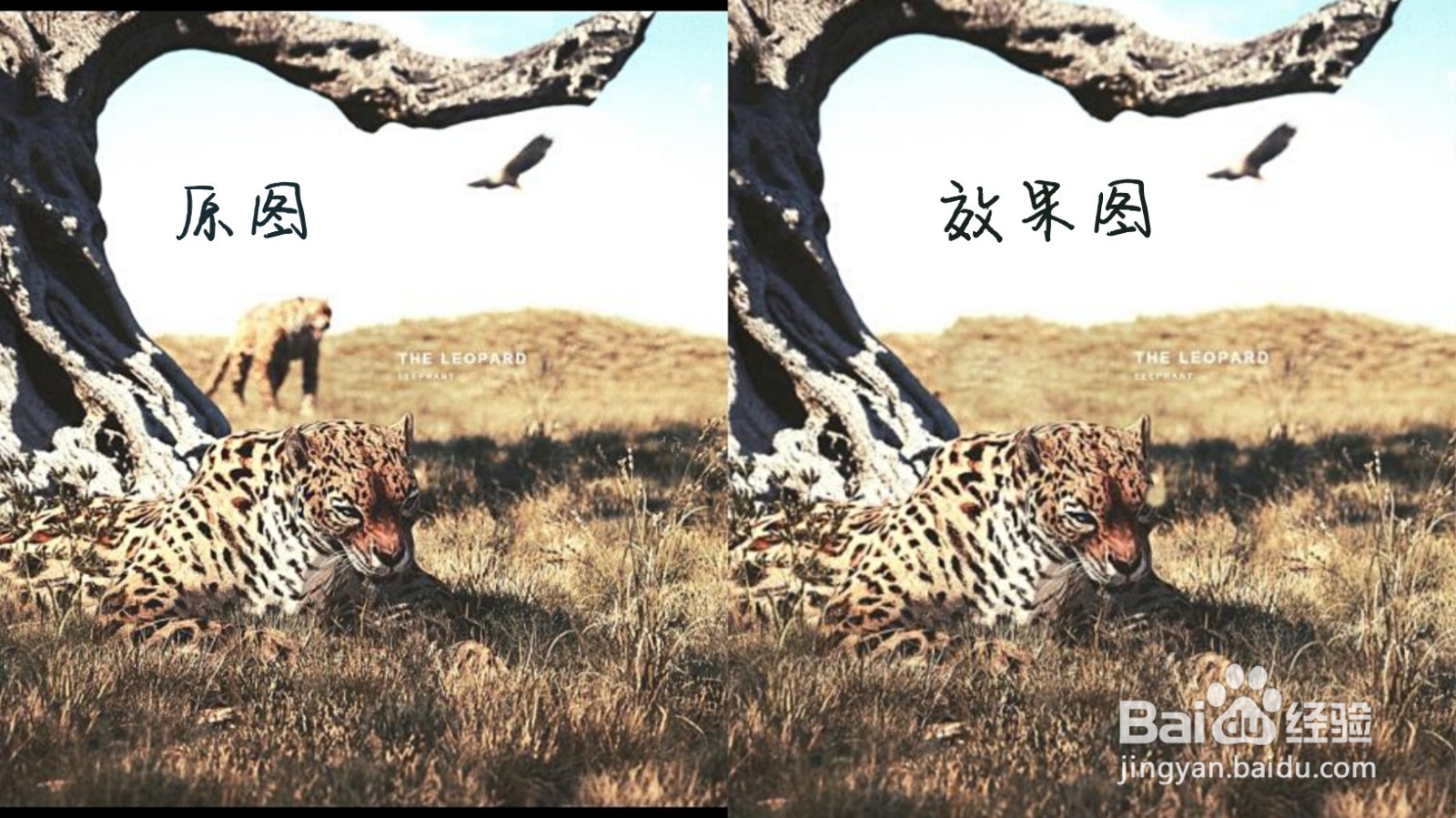
版权声明:本文内容由互联网用户自发贡献,该文观点仅代表作者本人。本站仅提供信息存储空间服务,不拥有所有权,不承担相关法律责任。如发现本站有涉嫌侵权/违法违规的内容, 请发送邮件至 举报,一经查实,本站将立刻删除。
如需转载请保留出处:https://bianchenghao.cn/bian-cheng-ji-chu/85946.html